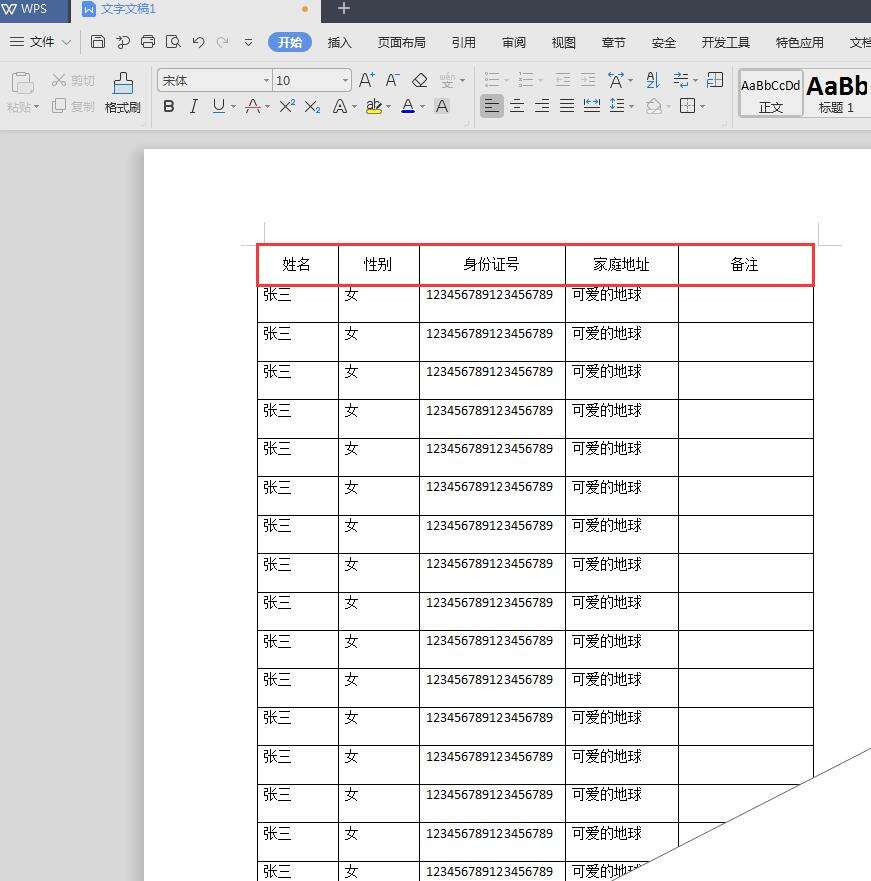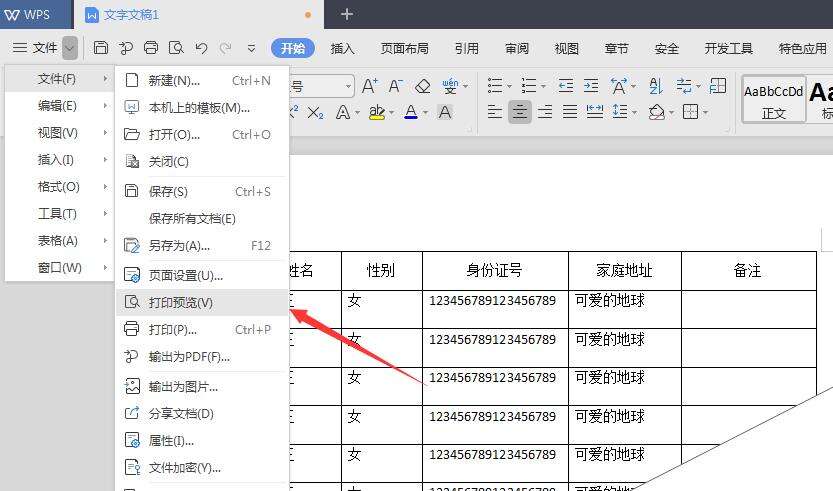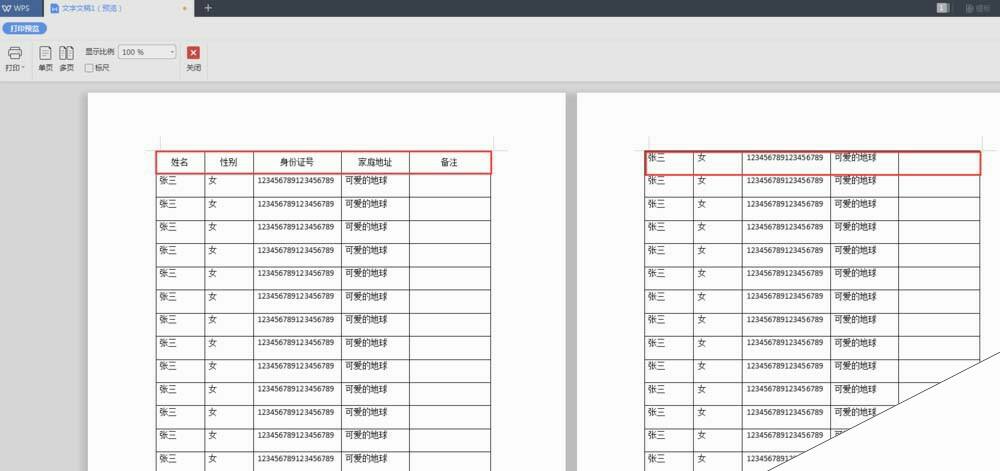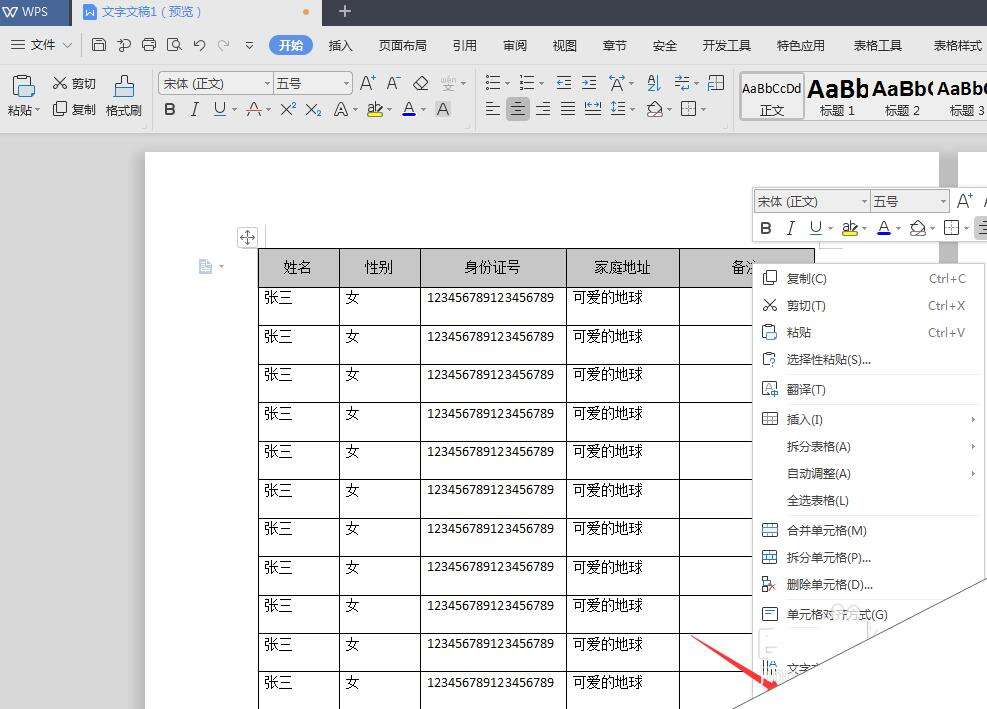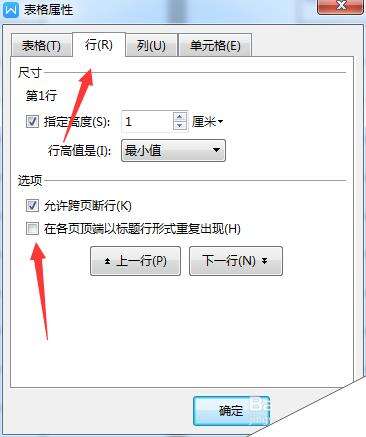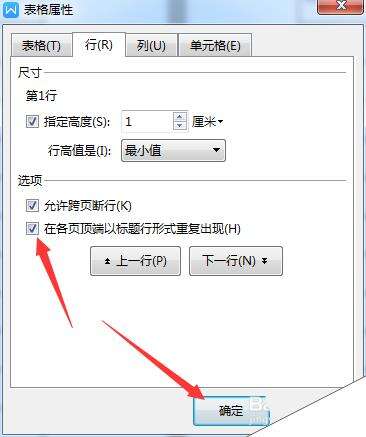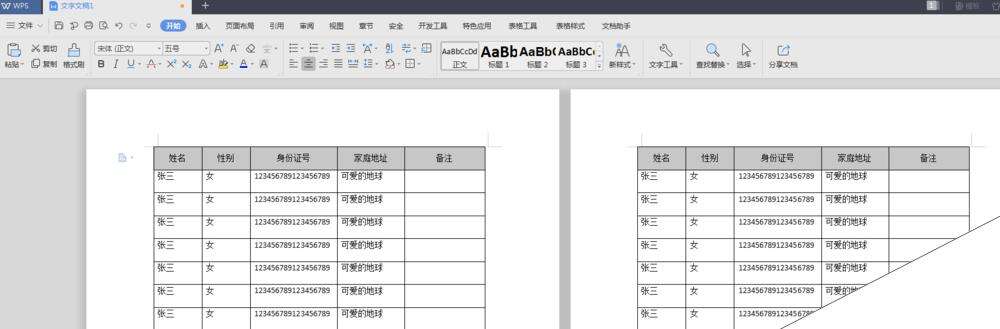WPS2019表格怎么每页都显示表头?
办公教程导读
收集整理了【WPS2019表格怎么每页都显示表头?】办公软件教程,小编现在分享给大家,供广大互联网技能从业者学习和参考。文章包含402字,纯文字阅读大概需要1分钟。
办公教程内容图文
2、然后我们点击WPS2019左上角的文件–文件–打印预览。
3、在打印预览界面中,我们看到这个页面需要打印两页,但是从表中我们也可以看到做左边的表格有表头,右边的表格没有表头。
4、关掉打印预览页面,回到表格页面,我们把表格表头全部选中,然后点击右键,选择表格属性。
5、在弹出的表格属性界面中,我们看到有4个标签,这里我们选择第2个行标签,在行标签中看到选项下边儿的第2个框并没有勾选。
6、我们把在各项顶端以标题行形式重复出现前面的框打上对勾,点击确定。
7、然后我们返回到WPS2019的表格页面中,我们看到第2页已经自动加上了表头,这样的功能就实现了。